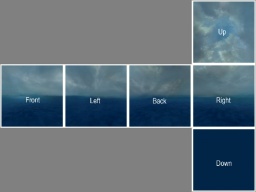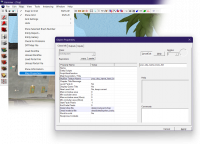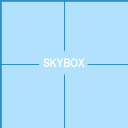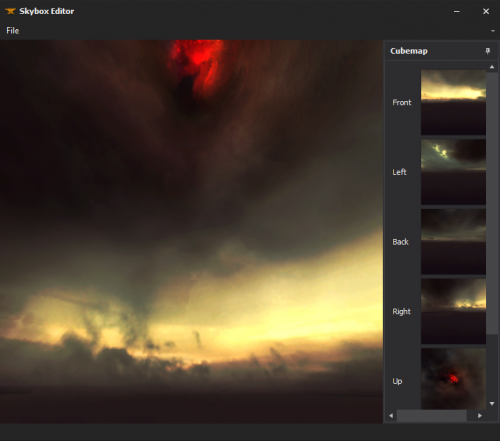Skybox (2D)
Un skybox 2D es un skybox que no tiene profundidad geométrica, consistiendo solo de texturas skybox (sin utilizar la entidad sky_camera para mostrar un modelo miniatura 3D).
Añadiendo cielo a un mapa
Simplemente texturiza un sólido del mundo (no una entidad sólida) con el tools/toolsskybox o (si estas mapeando para el Orange box) el material tools/toolsskybox2d.
En-juego, el skybox se vera a través de cada superficie que tiene toolsskybox aplicada.
Los brushes toolsskybox no necesitan tener forma de caja.
Cambiando el skybox mostrado
- Mira también la Lista de cielos
Si no te gusta el cielo estándar "sky_day01_01", puedes cambiarlo en la opción del dialogo de las propiedades del mapa de Hammer. Con el mapa correcto abierto, sigue estos pasos:
- Ve al Menu del mapa
- Elije Map Properties... de la lista.
- En la ventana Object Properties, selecciona el campo Skybox Texture Name.
- Reemplaza el cielo listado ahí con el nombre del skybox que quieras que se muestre.
Iluminación del Skybox
La iluminación del cielo entra al mapa a través de cada brush texturizado con toolsskybox, representando luz de sola/luna directa y luz del cielo difusa. Sus propiedades básicas están controladas por tres entidades usadas en combinación (cuatro en algunos juegos):
- light_environment define la dirección, color e intensidad de la luz solar directa, y el color e intensidad de la luz del cielo difusa.
- shadow_control define el color, dirección, y la distancia de atenuación de las sombras dinámicas que son creadas por
light_environment. Las sombras dinámicas serán erróneas y no configurables sin esta entidad. - env_sun coloca un sprite brillante en el skybox para representar la aparente posición del sol en el cielo. No tiene efecto en la iluminación aparte de esto.
- env_cascade_light arroja duras, sombras en tiempo real al mapa, usualmente copiando configuraciones de la entidad light_environment. (en todos juegos desde
 )(también en
)(también en  )
)
Para que todo tenga sentido, solo asegurate que tienes solo una de estas entidades en tu mapa, y que el Pitch and Yaw <angulos> tiene el mismo valor en las tres entidades. (Pitch es equivalente al ángulo de elevación del Sol desde el piso, y Yaw es el rumbo de su brújula.)
Estas configuraciones de iluminación—dirección, color, brillo, etc.—son justamente específicos a la imagen real usada para el skybox 2D. El artículo Lista de cielos sugiere algunas configuraciones para los skyboxes de juegos oficiales. La entidad worldspawn define que skybox usar. Tambien nota que la niebla se vera mal si las propiedades del env_fog_controller no corresponden al skybox particular en uso.
light_environment y env_sun, pero no shadow_control. El valor Pitch tampoco puede ser apagado y su rotación es medida contra-reloj del horizontal (entonces directo abajo es -90°) mientras que la rotación del <angulos> Pitch es sentido del reloj (entonces directo abajo es +90°). La solución para esto es asegurarte que tu reemplazo Pitch meramente repite el valor <angulos>; por ejemplo, si tu shadow_control, light_environment y env_sun <angulos> son "45 -60 0", cambia el reemplazo Pitch a "-45".See also
Creando una textura de Skybox 2D personalizada
- Prepara los archivos de tus imágenes. Necesitas seis imágenes de la misma resolución:
- <nombre_del_skybox>BK
- <nombre_del_skybox>DN
- <nombre_del_skybox>FT
- <nombre_del_skybox>LF
- <nombre_del_skybox>RT
- <nombre_del_skybox>UP
- Conviértelos a VMF. Asegurate que activaste los valores "Clamp S" y "Clamp T" o veras líneas al jugar con detalle de textura mas bajo.
- Crea materiales para cada textura en
\materials\skybox\, usando la siguiente plantilla:
sky
{
$basetexture <VTF>
$hdrcompressedtexture <VTF>
$nofog 1
$nomip 1
$ignorez 1
}
Ahora, en Hammer, ve a Map > Map Properties > Skybox Texture Name y escribe el nombre de tu skybox sin ninguna etiqueta lateral.
Creando un Skybox con XBlah's Modding Tool
Los Skyboxes LDR pueden ser creados directamente desde los archivos de la imagen con el ![]() XBLAH's Modding Tool usando una interfaz intuitiva, que crea todos los vtfs y vmts requeridos. Todo lo que tienes que hacer is seleccionar cada cara del cubemap, previsualizarla, y guardarla. Tiene incorporado un previsualizador 3D para ver si el skybox no tiene bordes, y soporta los skyboxes cuadrados regulares y los ajustados.
XBLAH's Modding Tool usando una interfaz intuitiva, que crea todos los vtfs y vmts requeridos. Todo lo que tienes que hacer is seleccionar cada cara del cubemap, previsualizarla, y guardarla. Tiene incorporado un previsualizador 3D para ver si el skybox no tiene bordes, y soporta los skyboxes cuadrados regulares y los ajustados.
Esto puede ser accedido desde la herramienta desde Materials > Skybox Editor.
Mira también
- light_environment, env_sun y shadow_control definen las propiedades de iluminación del skybox, que son emitidas de la textura toolsskybox al mapa.
- Optimización del Skybox - Un tutorial en como optimizar el skybox de sólidos.
- Lista de cielos - Una lista con texturas de skybox (con valores que Valve usó)
- Sky Writer - Una herramienta para renderizar escenas de 3ds Max directamente a Source como cielos HDR
| Environment articles: | |
|---|---|
| Skies and environment maps | |
| Terrain and displacement mapping | Displacements • Creating Holes in Displacements • Digital Elevation Models • Creating custom terrain with Worldmachine |
Links externos